Hoewel de Apple iPhone zelf niet de datum aangeeft waarop een foto is genomen, is er een schat aan informatie in elke opname die u kunt openen wanneer u deze naar uw computer downloadt. Starten, zet je foto's over naar je computer en zoek ze vervolgens op in Verkenner.
Kijk en zweef
Beweeg de cursor over de afbeelding in Verkenner. Er verschijnt een beschrijving boven het pictogram, inclusief de datum en tijd waarop de foto is gemaakt. Merk op dat de afbeeldingsafmetingen en bestandsgrootte hier ook worden vermeld.
Video van de dag

De opnamedatum staat net onder het itemtype vermeld.
Afbeelding tegoed: Schermafbeelding met dank aan Microsoft.
Krijg de details
Klik op de Weergave menu in Verkenner en selecteer de Details optie. De datum en tijd zijn opgenomen in de detailinformatie. Klik op de titel van de Datum kolom om de bestanden chronologisch in plaats van alfabetisch weer te geven. Klikken op de Datum titel keert een tweede keer hun volgorde om.
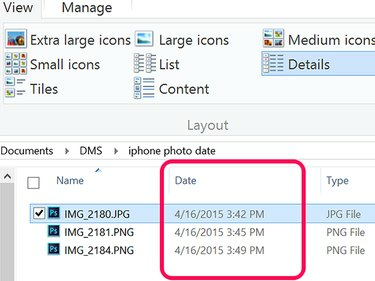
De datum wordt vermeld voor elk bestand met behulp van de optie Detailweergave.
Afbeelding tegoed: Schermafbeelding met dank aan Microsoft.
Eigenschappen openen
Klik met de rechtermuisknop op het pictogram van de foto in Verkenner en selecteer Eigendommen. De datum waarop de afbeelding is gemaakt, voor het laatst is gewijzigd en voor het laatst is geopend, wordt weergegeven. Voor nog meer informatie over de foto, klik op de Details tabblad. Hier vind je informatie over waar de foto is genomen op basis van de GPS-coördinaten, het merk van je iPhone, sluitertijd en meer.
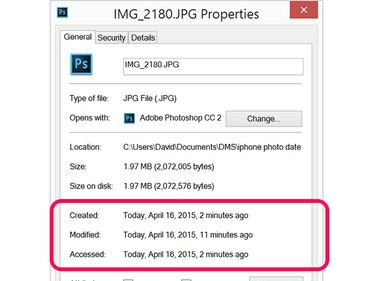
Datum- en tijdinformatie wordt vermeld onder het tabblad Algemeen.
Afbeelding tegoed: Schermafbeelding met dank aan Microsoft.




